当您在搭载 iOS 11 的 iPhone 或 iPad 上的 Safari 网络浏览器中浏览网络时,您会将 cookie 和缓存文件保存到您的设备。虽然这些文件使您的浏览速度更快、更愉快,但它们会占用大量存储空间。另外,它们可能存在安全风险。
幸运的是,只需用手指轻点几下,就可以很容易地从您的设备中删除这些文件。请注意,一旦您从设备中删除了 cookie,您可能需要重新登录某些网站,或者您为各种网站设置的一些自定义选项可能需要重置。
如何在 OS 11 的 Safari 中清除缓存、删除 Cookie 和浏览历史记录
要从 iOS 11 中的 Safari 清除缓存并删除 cookie 和您的浏览历史记录,请执行以下操作:
1.) 转到“设置”应用。
2.) 在“设置”应用中,向下滚动直到看到“Safari”菜单选项。点击那个。
3.) 向下滚动 Safari 菜单,直到看到标有“清除历史记录和网站数据”的蓝色链接。点击那个。
4.) 您会看到一个弹出窗口,其中包含点击“清除历史记录和数据”的链接。您会看到一条警告,提示“清除将删除历史记录、cookie 和其他浏览数据。”另外,“历史记录将从登录到您的 iCloud 帐户的设备中清除。”
5.) 点击“清除历史记录和数据”链接以清除 Safari 缓存中的信息。(如果您改变主意,请点击“取消”。)
仅此而已。您的浏览历史记录、cookie 和缓存数据已从您的 Safari 浏览器中清除。虽然您的浏览历史已被删除,但您的阅读列表和书签都完好无损。
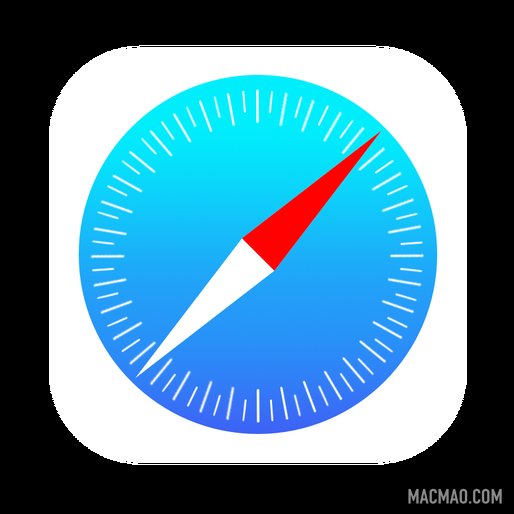
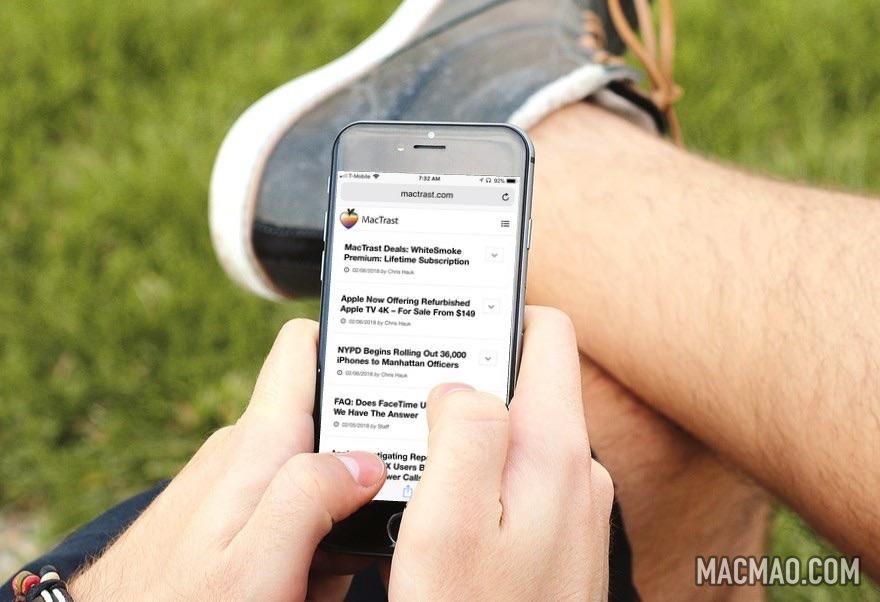
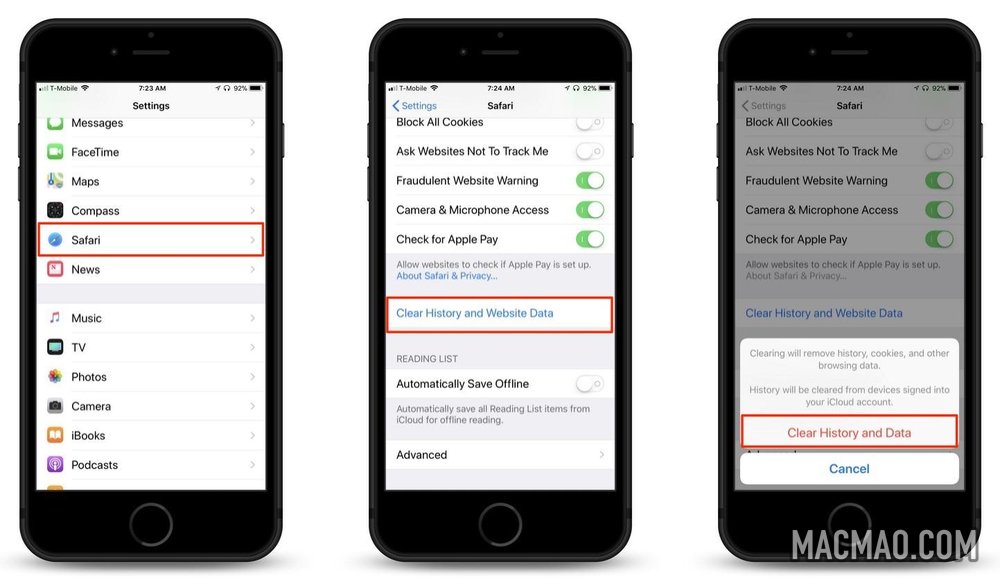
还没有评论,来说两句吧...